Discord este un software care permite jucătorilor să afișeze jocuri pe ecran cu alți utilizatori. Cu toate acestea, uneori cota de ecran a Discord poate afișa un ecran gol în loc de joc.
Acestea sunt câteva dintre rezoluțiile care pot remedia partajarea ecranului Discord care nu funcționează cu un ecran gol.
Cum se remediază partajarea ecranului pe Discord
1. Verifică dacă ai adăugat jocul la Discord
- Mai întâi, verificați dacă ați adăugat jocul pe care încercați să îl distribuiți la Discord.
- Pentru a face acest lucru, deschideți Discord și jocul pe care doriți să îl partajați.
- Apasă pe Setări din fereastra Discord.
- Apoi apasa Activitatea jocului în stânga Discordiei.
- Apasă pe Adaugă-l opțiune.
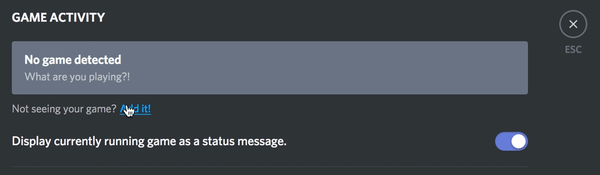
- Apasă pe Selectați caseta pentru a alege un joc de partajat.
- apasă pe Adaugă joc buton.
- În plus, activați comutarea suprapunerii jocului.
2. Ștergeți folderul cache Discord
- Unii utilizatori au reușit să remedieze partajarea ecranului Discord prin ștergerea folderului cache al software-ului. În primul rând, închide Discord.
- Faceți clic dreapta pe butonul meniului Start pentru a selecta un Alerga opțiune.
- Intrare %datele aplicatiei% în caseta Deschidere Run și faceți clic pe O.K pentru a deschide folderul Roaming.
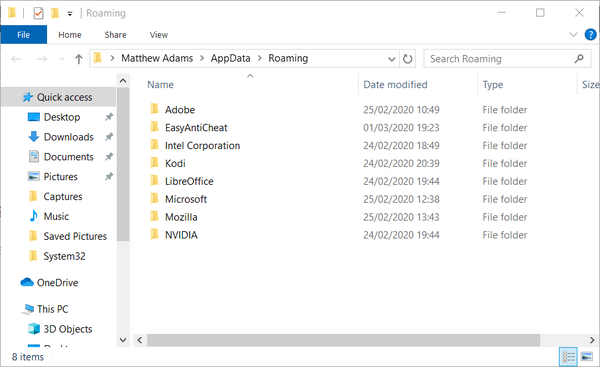
- Faceți clic dreapta pe subfolderul Discord pentru a selecta Șterge.
- Apoi reporniți Discord.
3. Dezactivați opțiunea Utilizați cea mai recentă tehnologie
- Partajarea ecranului Discord se poate datora celei mai recente setări tehnologice. Pentru a dezactiva această opțiune, deschideți Discord.
- Apasă pe Setări butonul din partea stângă jos a ferestrei Discord.
- Selectați fila Voice & Video.
- Apoi comutați Utilizați cea mai recentă tehnologie pentru a vă captura ecranul pornind dacă este pornit.
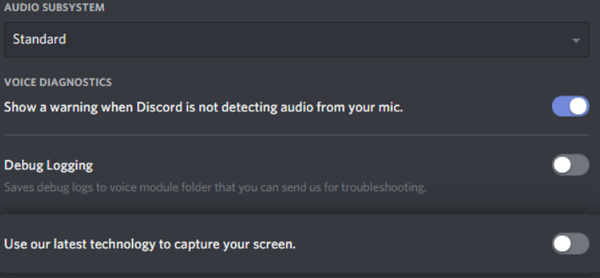
4. Dezactivați Accelerarea hardware
- Dacă utilizați un laptop mai vechi cu specificații mai mici, încercați să rotiți Accelerare hardware oprit.
- Deschideți software-ul Discord.
- apasă pe Setări (cog) buton.
- Selectați fila Aspect din stânga ferestrei.
- Apoi comutați Accelerare hardware oprit dacă este activat în prezent.
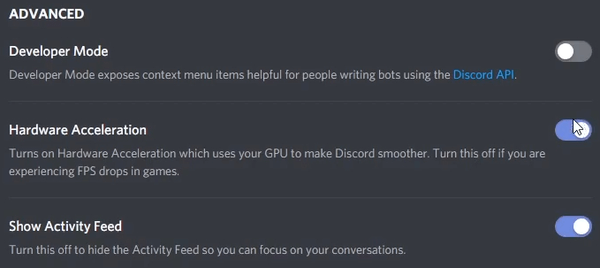
5. Rulați Discord și jocul ca administrator
- Asigurați-vă că rulați atât Discord, cât și jocul pe care încercați să îl partajați cu aceleași permisiuni de administrator.
- Pentru a rula Discord ca administrator, apăsați pe Tasta Windows + S tastă rapidă.
- Introduceți cuvântul cheie Discordie în caseta de căutare.
- Faceți clic dreapta pe aplicația Discord pentru a selecta un Rulat ca administrator opțiune pentru aceasta.
- Apoi, rulați jocul ca administrator făcând clic dreapta pe fișierul EXE și selectând un Rulați ca administrator opțiunea meniului contextual.
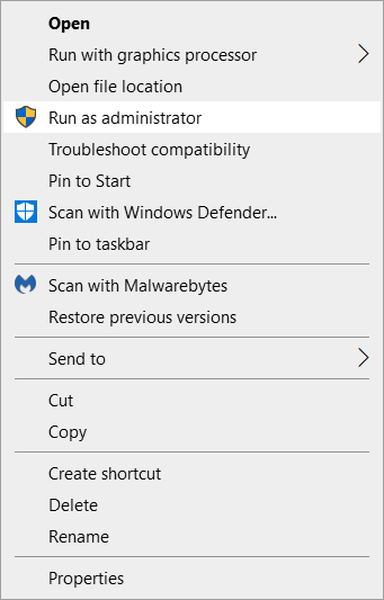
6. Reinstalați Discord
- Tip appwiz.cpl în caseta de text Run și faceți clic pe O.K pentru a deschide programul de dezinstalare Windows.
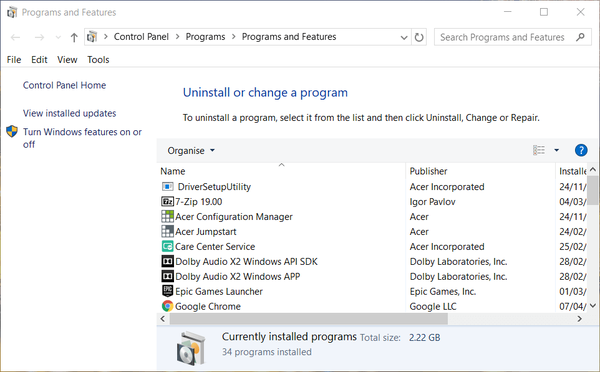
- Selectați software-ul Discord din Programe și caracteristici.
- Apasă pe Dezinstalați pentru a elimina Discord.
- Apoi ștergeți câteva resturi de date. Deschideți accesoriul Run.
- introduce %datele aplicatiei% în Executare și faceți clic pe O.K buton.
- Selectați folderul Discord și faceți clic pe Șterge buton.
- Apoi tastați % localappdata% în caseta de text Run și faceți clic pe O.K pentru a deschide folderul Local.

- Faceți clic dreapta pe folderul Discord în Local și selectați Șterge.
- Apoi, reporniți Windows.
- Clic Descarca Acum pe site-ul Discord pentru a obține instalatorul pentru cea mai recentă versiune.
- Reinstalați Discord cu expertul de configurare.
7. Asigurați-vă că jocul nu este în modul ecran complet
De asemenea, rețineți că Discord nu acceptă partajarea pe ecran complet pentru programe cel puțin acum. Utilizatorii pot ecraniza partajarea jocurilor numai atunci când nu se află în modul ecran complet. Deci, încercați să comutați jocul pe care încercați să îl partajați într-un mod cu ferestre.
Acestea sunt câteva dintre soluțiile mai probabile pentru partajarea ecranului Discord care nu funcționează. În afară de aceasta, încercați să închideți procesele de fundal ale terților cu Managerul de activități pentru a vă asigura că nu există programe conflictuale.
Întrebări frecvente: Aflați mai multe despre Discord
- Ce este Discordia?
Discord este o aplicație concepută pentru a ajuta jucătorii să vorbească între ei în timp real, intrând în categoria VoIP.
- Discordia este sigură pentru copii?
Discordia este la fel de sigură ca și conținutul și persoanele cu care interacționează copilul dumneavoastră. Astfel, dacă vă faceți griji cu privire la copiii dvs., încercați să limitați conținutul pe care îl urmăresc.
- Există alternative pentru Discordie?
Există o mulțime de instrumente de chat orientate către jucători pe Internet, iar acestea includ TeamSpeak, Troop Messenger, Steam Chat, precum și instrumente de chat care subliniază securitatea mai presus de orice..
- Probleme de discordie
- partajarea ecranului
 Friendoffriends
Friendoffriends
![Partajarea ecranului Discord nu funcționează [Ghid complet]](https://friend-of-friends.com/storage/img/images_4/discord-screen-share-not-working-[complete-guide].jpg)


